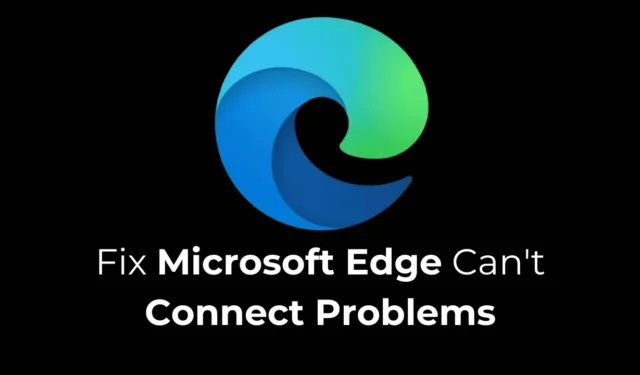
Microsoft Edge се очертава като вторият най-предпочитан уеб браузър след Chrome. Въпреки това, подобно на своя съперник, той може да изпита определени проблеми по време на активна употреба.
Един особено дразнещ проблем, с който се сблъскват потребителите, е грешката „Не може да се свърже“ на Microsoft Edge, която не позволява зареждането на уеб страницата и показва съобщение „Не може да се свърже“.
Ако срещате този проблем, докато използвате Microsoft Edge, ето някои ефективни решения, които да опитате.
1. Проверете вашата интернет връзка
Дефектната интернет връзка често е основният виновник за проблема „Не може да се свърже“ на Microsoft Edge. Важно е да потвърдите, че вашият интернет работи.
Дори ако изглежда, че интернет работи, проверете скоростта му. В случай, че забележите забавяне, препоръчително е да се свържете с вашия доставчик на интернет услуги (ISP) за съдействие.
2. Рестартирайте вашия компютър и WiFi
Дори ако вашият интернет работи добре, рестартирането както на компютъра, така и на рутера може да бъде от полза.
Незначителни бъгове и временни проблеми могат понякога да причинят проблеми със свързването, което води до съобщението „Не може да се свърже“ в Microsoft Edge.
Най-простият начин за премахване на тези проблеми е чрез рестартиране на вашия компютър, заедно с рестартиране на вашия Wi-Fi рутер.
3. Надстройте Microsoft Edge

Остарелите версии на Microsoft Edge може да съдържат грешки, които карат много потребители да срещат екрана „Не може да се свърже“ или да се сблъскват с трудности при свързването.
Може да използвате такава проблемна версия. За да коригирате този проблем, се препоръчва да актуализирате Microsoft Edge до най-новата версия. Кликнете върху трите точки в горния десен ъгъл и изберете Помощ и обратна връзка > Всичко за Microsoft Edge .
На следващия екран Edge автоматично ще започне изтеглянето и инсталирането на всички налични актуализации.
4. Поправете Microsoft Edge
Редица потребители на Reddit съобщиха, че поправянето на браузъра Microsoft Edge е разрешило техните проблеми „Не може да се свърже“. Може да искате да опитате и това.
1. Отворете приложението Настройки на вашия компютър.

2. След това отидете на Приложения > Инсталирани приложения .

5. В подканата Repair Microsoft Edge щракнете върху Repair .

5. Нулирайте Microsoft Edge
Ако никое от предишните решения не е разрешило проблема „Не може да се свърже“, нулирането на настройките по подразбиране на браузъра е последната ви възможност. Ето как можете да нулирате Microsoft Edge.
1. Отворете Microsoft Edge на вашия компютър.
2. Кликнете върху трите точки горе вдясно и изберете Настройки .

3. В менюто Настройки изберете Нулиране на настройките .

4. От дясната страна щракнете върху Възстановяване на настройките на браузъра по подразбиране .

5. Потвърдете нулирането, като щракнете върху Нулиране в подканата, която се появява.

Това са няколко лесни метода за отстраняване на неизправности и разрешаване на проблемите с Microsoft Edge „Не може да се свърже“. Ако имате нужда от допълнителна помощ, не се колебайте да оставите коментар. Освен това, ако сте намерили това ръководство за полезно, помислете дали да не го споделите с приятелите си.




Вашият коментар